使用PowerPoint批注功能可在iSlide预览中查看;2. 插入彩色文本框和箭头实现可视化标注;3. 导出为PDF后用专业工具添加可追踪的注释,提升协作效率。
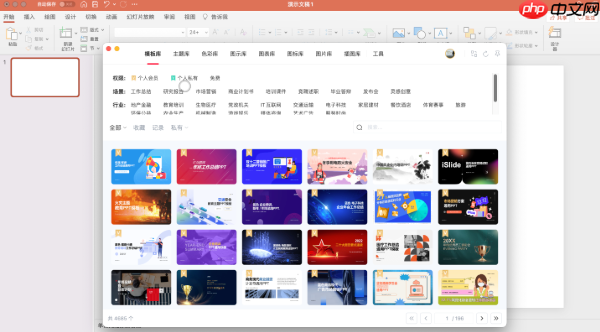
如果您在使用iSlide预览文件时需要进行内容标注或沟通修改建议,直接在幻灯片上添加注释可以显著提升协作效率。以下是几种在iSlide预览模式下实现注释功能的有效方式:
尽管iSlide预览界面不支持直接插入注释,但您可以在PowerPoint编辑环境中提前插入批注,这些批注在iSlide预览时仍可查看。此方法适用于团队协作审阅场景。
1、在PowerPoint中打开您的演示文稿,选中需要注释的幻灯片元素。
2、切换到“审阅”选项卡,点击“新建批注”按钮。
3、在弹出的批注框中输入您的意见或说明文字。
4、保存文件后通过iSlide预览,批注将以小图标形式显示在对应对象旁,点击即可查看内容。
通过在幻灯片上手动插入带有颜色标识的文本框或形状,模拟注释效果,确保在iSlide预览时清晰可见。
1、进入幻灯片编辑页面,选择“插入”选项卡下的“文本框”工具。
2、在目标区域绘制文本框,并输入注释内容,例如“此处需更换图片”或“标题字体需统一”。
3、设置文本框背景色为黄色或其他醒目颜色,并添加边框以增强可读性。
4、可结合箭头形状指向具体元素,形成明确指引。
5、完成所有注释后保存文件,使用iSlide预览时即可直观看到标注信息。
将演示文稿导出为PDF格式,利用专业的PDF阅读器进行注释,适合跨平台反馈和归档记录。
1、在PowerPoint中选择“文件”→“另存为”,将文件保存为PDF格式。
2、使用Adobe Acrobat、Foxit Reader等支持注释的PDF工具打开文件。
3、使用高亮、下划线、便签或手写笔工具对内容进行标记。
4、每条注释均可添加作者名称和时间戳,便于多人协作追踪修改历史。
5、将带注释的PDF发送给相关人员,同时保留原始PPT用于后续修改。
以上就是iSlide预览文件时如何注释_iSlide预览文件添加注释的技巧的详细内容,更多请关注php中文网其它相关文章!

每个人都需要一台速度更快、更稳定的 PC。随着时间的推移,垃圾文件、旧注册表数据和不必要的后台进程会占用资源并降低性能。幸运的是,许多工具可以让 Windows 保持平稳运行。




Copyright 2014-2025 https://www.php.cn/ All Rights Reserved | php.cn | 湘ICP备2023035733号